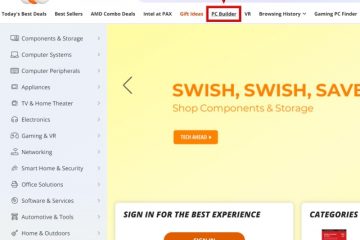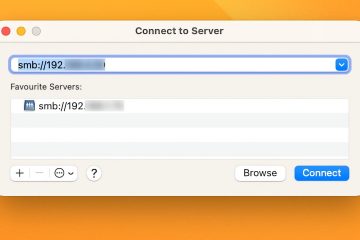Cairo Desktop adalah lingkungan shell gratis untuk Windows yang mengubah cara tampilan dan perilaku desktop dan antarmuka pengguna terkait. Saya menguji Cairo Desktop di Windows 10 saya dan sangat terkesan. Unduhan hanya 2,28MB yang dapat dieksekusi tetapi Anda mungkin mengalami masalah dengan unduhan dan penginstalan yang diblokir. Saya melewati file yang dapat dieksekusi melalui Virus Total dan 100% aman, tetapi karena Kairo belum membangun”reputasi”, beberapa browser dan Keamanan Windows akan menolak untuk mengizinkannya.
Mengizinkan pengunduhan melalui Anda browser akan tergantung pada browser yang Anda gunakan; setiap browser menyertakan opsi untuk menghindari pemblokiran. Dan saat memasang, Keamanan Windows kemungkinan akan mengeluarkan pesan peringatan popup — klik Info Selengkapnya lalu klik Jalankan Pokoknya untuk mengizinkan pemasangan.
Pemasangan cepat dan tidak rumit dan Anda akan langsung melihat perubahannya:
Gambar di atas tidak sesuai, tetapi sayangnya, monitor 27″ 2K saya menghasilkan tangkapan layar layar penuh yang terlalu besar untuk ditampilkan di sini.
Kairo menyertakan bilah menu lebar penuh di bagian atas Desktop dengan opsi menu di sebelah kiri dan System Tray (juga dikenal sebagai Area Notifikasi) di sebelah kanan:
Tangkapan layar berikut menunjukkan item menu untuk opsi Kairo, Program, dan Tempat:
Item menu untuk Dokumen dan Unduhan menampilkan isi folder tersebut secara horizontal di bagian atas desktop dari tepi kiri ke tepi kanan. Dari sana, Anda dapat memilih file untuk dibuka, disalin, dipindahkan, dan dihapus. Anda dapat menambahkan lebih banyak folder hanya dengan menyeret dan melepaskan folder ke dalam bilah menu.
Di bagian bawah Desktop Anda akan melihat bilah/bilah Tugas Luncur Cepat, yang mempertahankan item Luncur Cepat yang ada, dan dermaga apung tepat di atas. Kairo menyebut dok apung sebagai “Bilah Alat Navigasi Desktop Dinamis” dan dapat diseret dan dilepaskan ke posisi mana pun di Desktop:
Item dapat dengan mudah ditambahkan atau dihapus dari bilah luncur cepat/bilah tugas yang dinamis dan akan mengubah ukuran (lebar) saat program dibuka dan ditutup. Dan dermaga apung memiliki tujuan yang agak unik dan inovatif. Klik ikon folder di tengah dok dan jendela browser folder terbuka. Pilih folder apa saja dan isinya kemudian akan ditampilkan di sisi kiri Desktop sebagai pengganti pintasan Desktop. Anda dapat menambahkan folder sebanyak yang Anda suka dan menggunakan panah maju dan mundur di dok untuk menavigasi di antara mereka. Mengklik ikon Beranda akan langsung membawa Anda kembali ke Desktop default. Ini sangat berguna untuk akses cepat ke folder yang sering dikunjungi.
Bahkan, semua yang Anda pilih di Kairo akan ditampilkan di Desktop; jika Anda mengeklik Tempat lalu Video, misalnya, semua folder dan file yang ada di dalam folder Video Anda akan ditampilkan di Desktop, bukan di jendela penjelajah file terpisah.
Saat pertama kali menggunakan, menu Programs (yang agak mirip dengan menu Start Windows) tidak akan terisi. Buka menu Program dan klik App Grabber dan jendela baru akan terbuka dengan daftar semua perangkat lunak yang diinstal (termasuk Aplikasi Windows dan aksesori) di panel sebelah kanan ditambah daftar semua perangkat lunak yang akan dicantumkan di menu Program di panel sebelah kiri:
Seret judul perangkat lunak yang ingin Anda tampilkan di Menu Program dari panel kanan dan letakkan di panel kiri dan sebaliknya. Setelah selesai, klik Lanjutkan dan sekarang Anda akan melihat program pilihan Anda diurutkan ke dalam kategori:
Anda dapat dengan mudah tambahkan kategori baru dan seret dan lepas program antar kategori. Setelah selesai, klik Selesai. Sekarang, saat membuka menu Program, Anda dapat melihat semua program atau memilih dari kategori tertentu.
Menu pengaturan Kairo cukup mudah dan sebagian besar default baik-baik saja. Namun, ada beberapa opsi penyesuaian yang layak untuk ditelusuri, termasuk memilih di antara tiga tema (Default, Flat/Dark, dan White). Bilah menu juga mencakup sejumlah opsi penyesuaian, termasuk efek blur dan bayangan ditambah opsi untuk beberapa monitor. Dan ukuran Taskbar, posisi, dan jenis tampilan (pengukuran otomatis) juga dapat disesuaikan.
Satu pengaturan yang harus saya perhatikan adalah di bawah Setelan Kairo > Bilah Menu. Di sinilah Anda dapat memilih ikon Baki Sistem mana yang terlihat atau disembunyikan secara permanen:
Seret dan lepas ikon di antara Dapat Dilipat dan Disematkan agar sesuai dengan preferensi Anda.
BOTTOM LINE:
Penting untuk diperhatikan bahwa Kairo tidak membuat perubahan permanen apa pun pada desktop Windows default dan beralih di antara dua lingkungan itu semudah menjalankan Kairo dan keluar dari Kairo. Segera setelah Anda keluar dari Kairo, desktop Windows 10 tradisional dikembalikan, tidak tersentuh, dalam sekejap. Cairo Desktop benar-benar gratis tetapi membutuhkan.NET Framework 4.7 atau lebih tinggi untuk menjalankannya. Ini juga sedang dalam pengembangan berkelanjutan. Faktanya, bahkan selama periode pengujian yang relatif singkat untuk artikel ini, saya menerima pembaruan untuk program yang menambahkan sejumlah penyempurnaan yang bagus.
Seperti yang saya sebutkan sebelumnya, saya sangat terkesan dengan Cairo Desktop, antarmuka pengguna sangat intuitif dan mencakup sejumlah fitur luar biasa yang sangat membantu menyederhanakan masalah. Seperti kebanyakan hal, perlu sedikit membiasakan diri tetapi, menurut pendapat saya, sepadan dengan usaha. Jika perubahan itu baik sebagai hari libur maka Desktop Kairo mirip dengan liburan panjang yang menyenangkan. 🙂
—